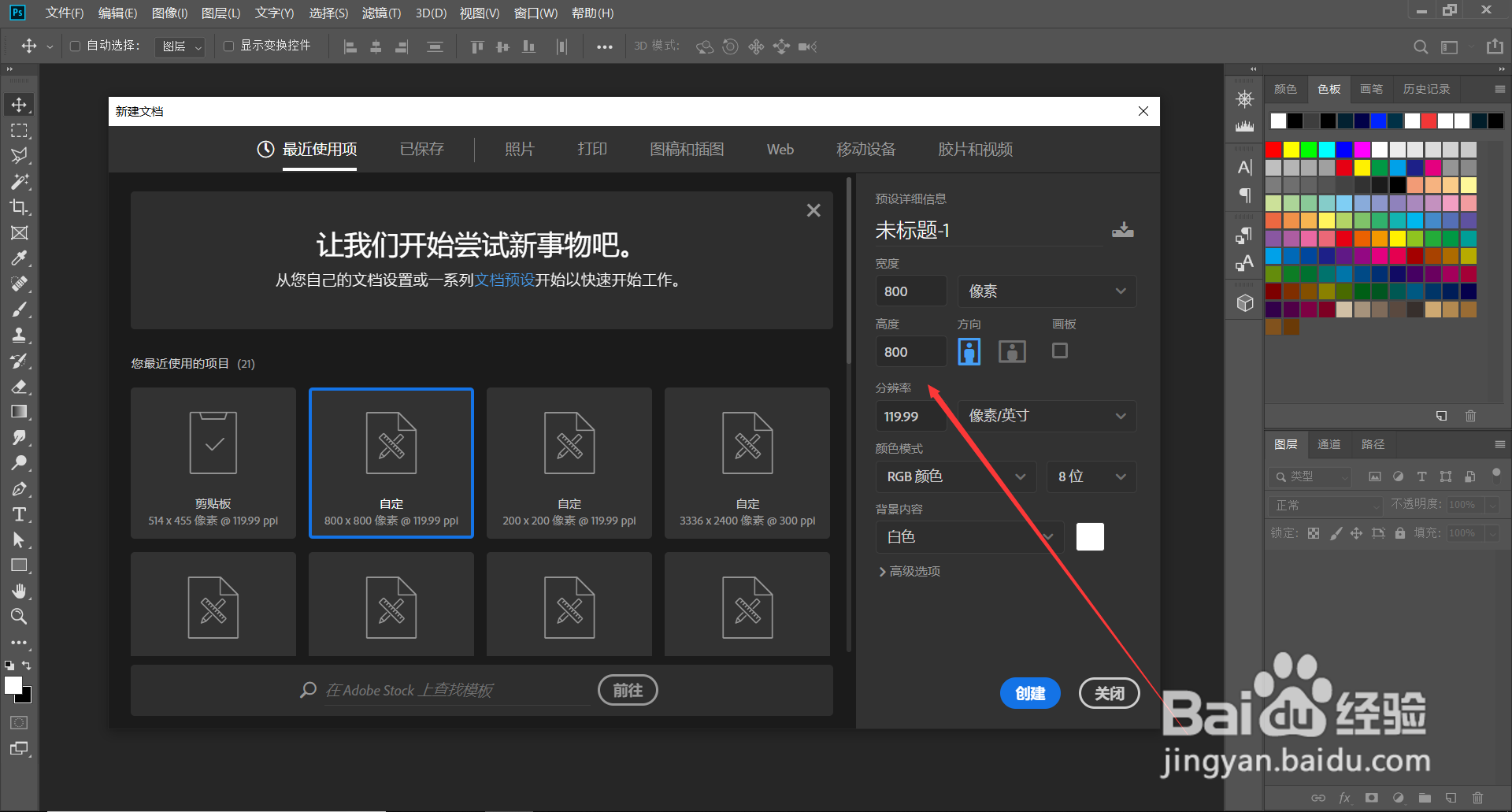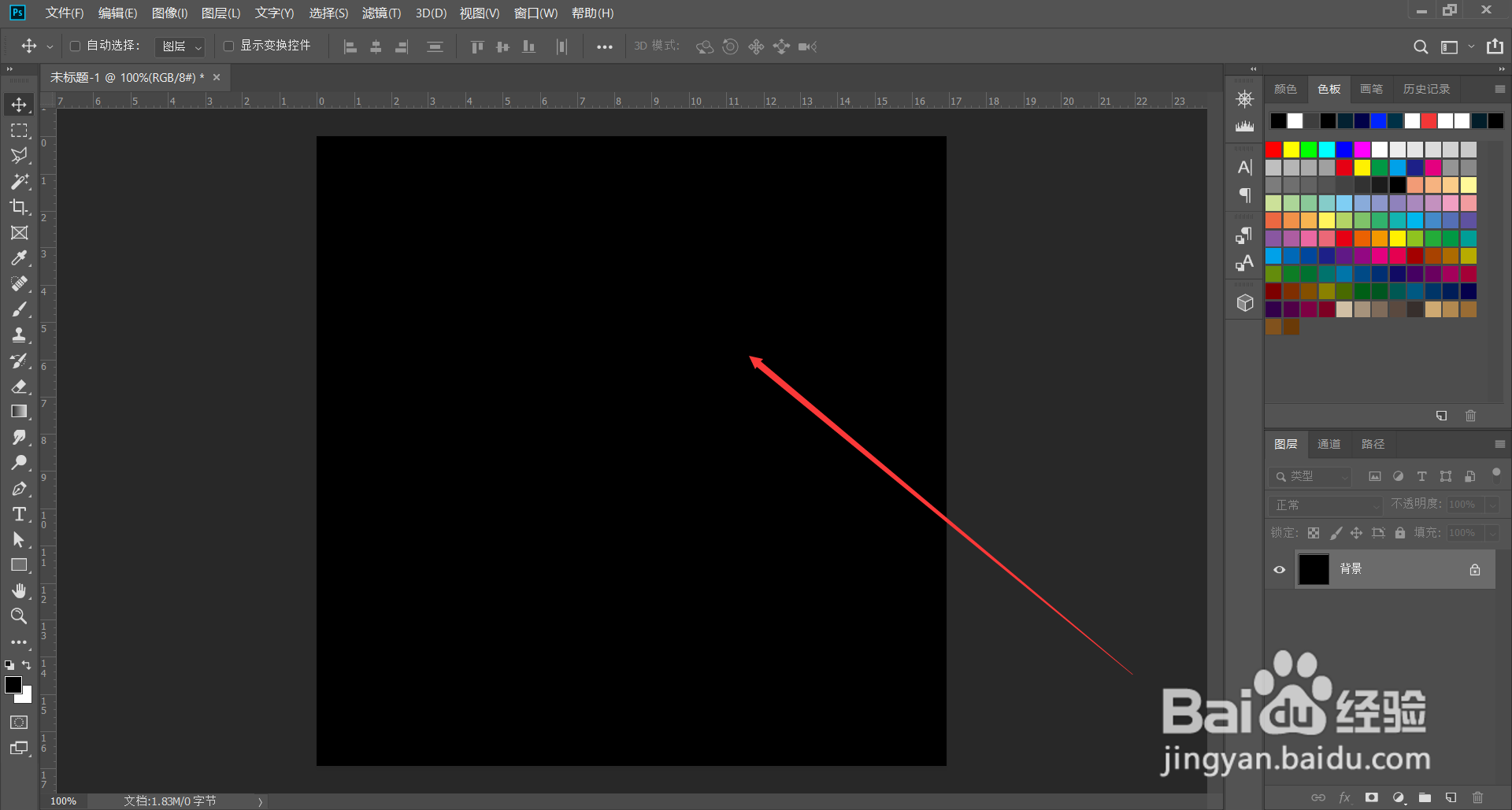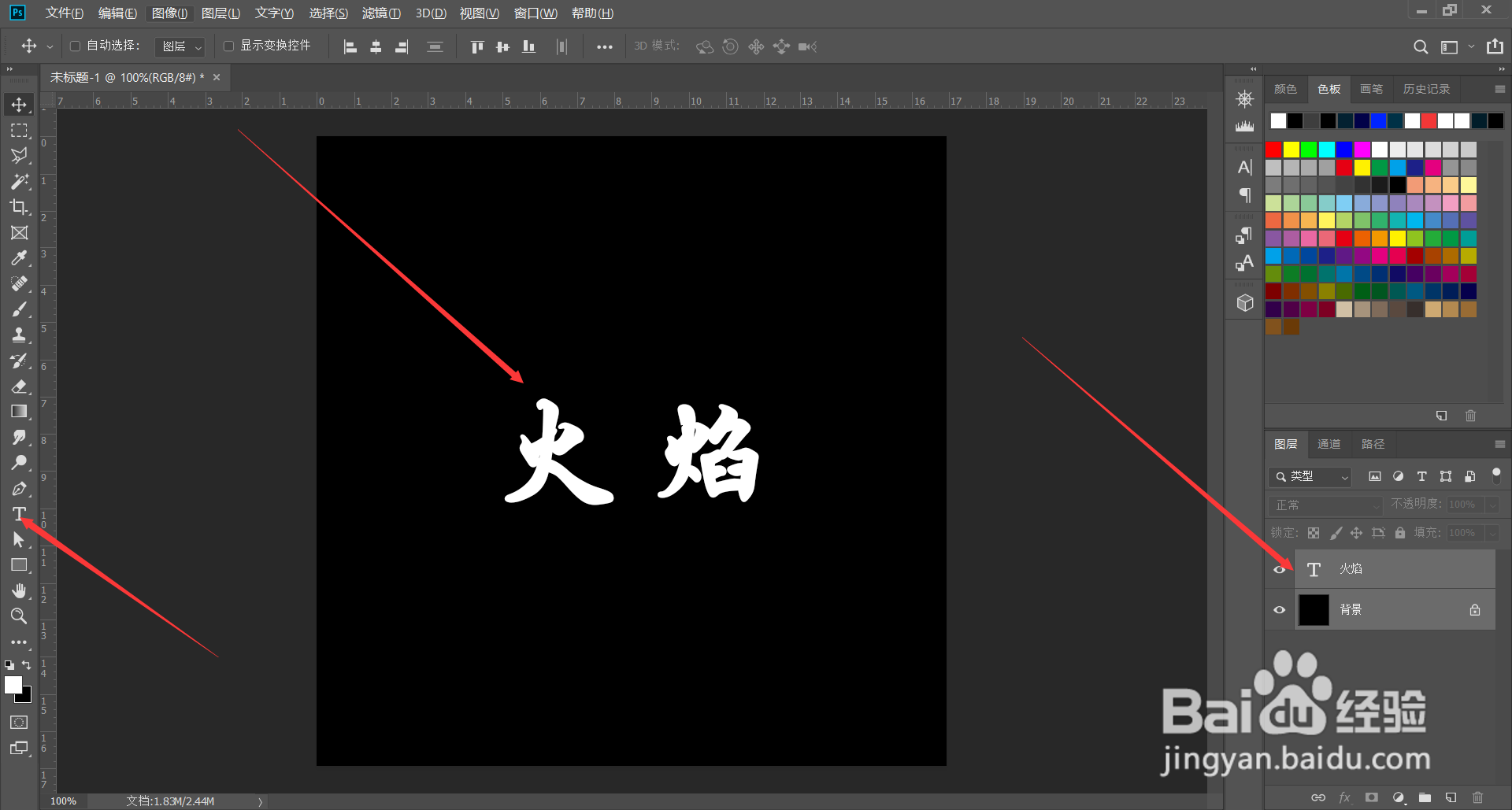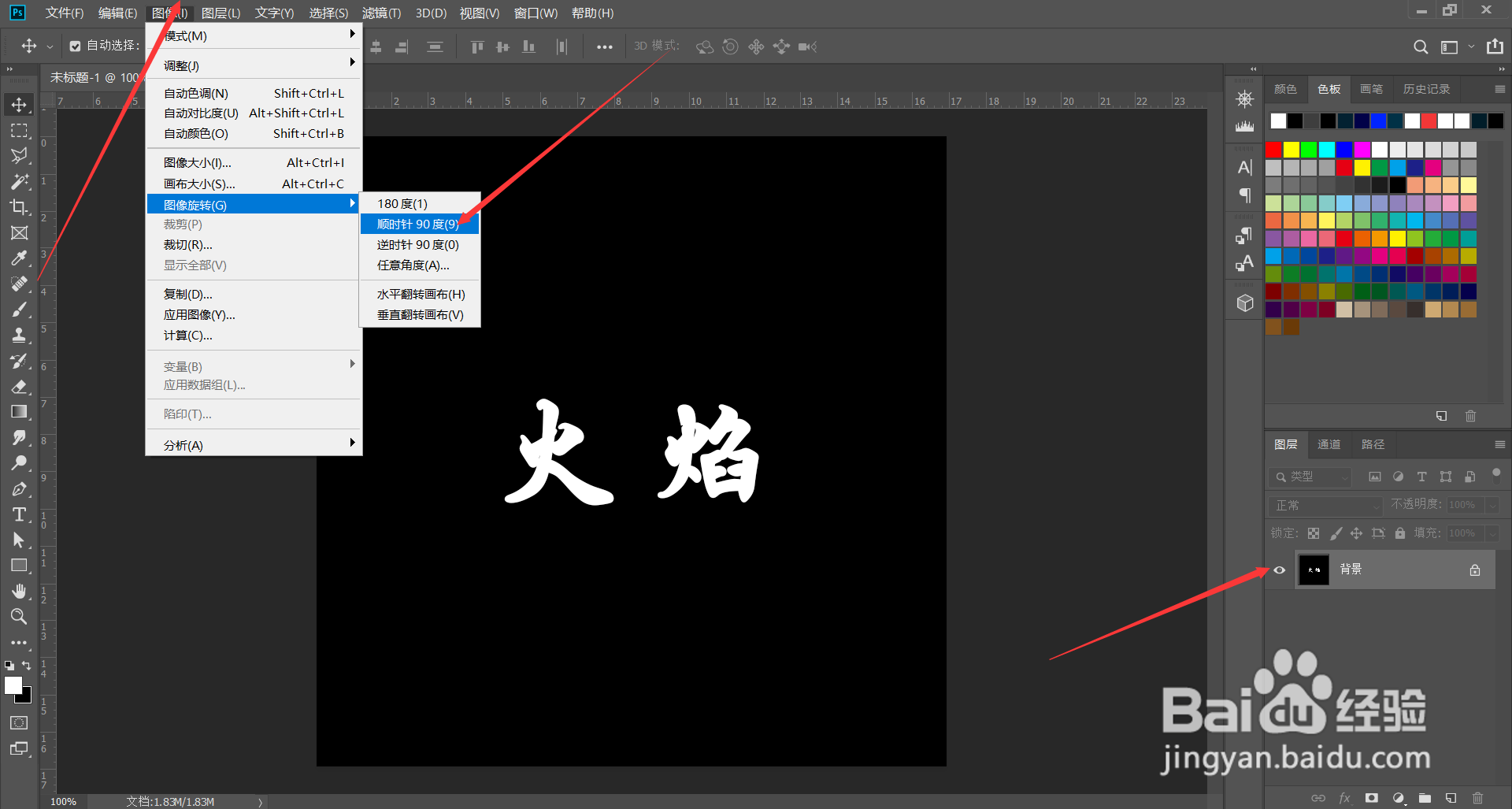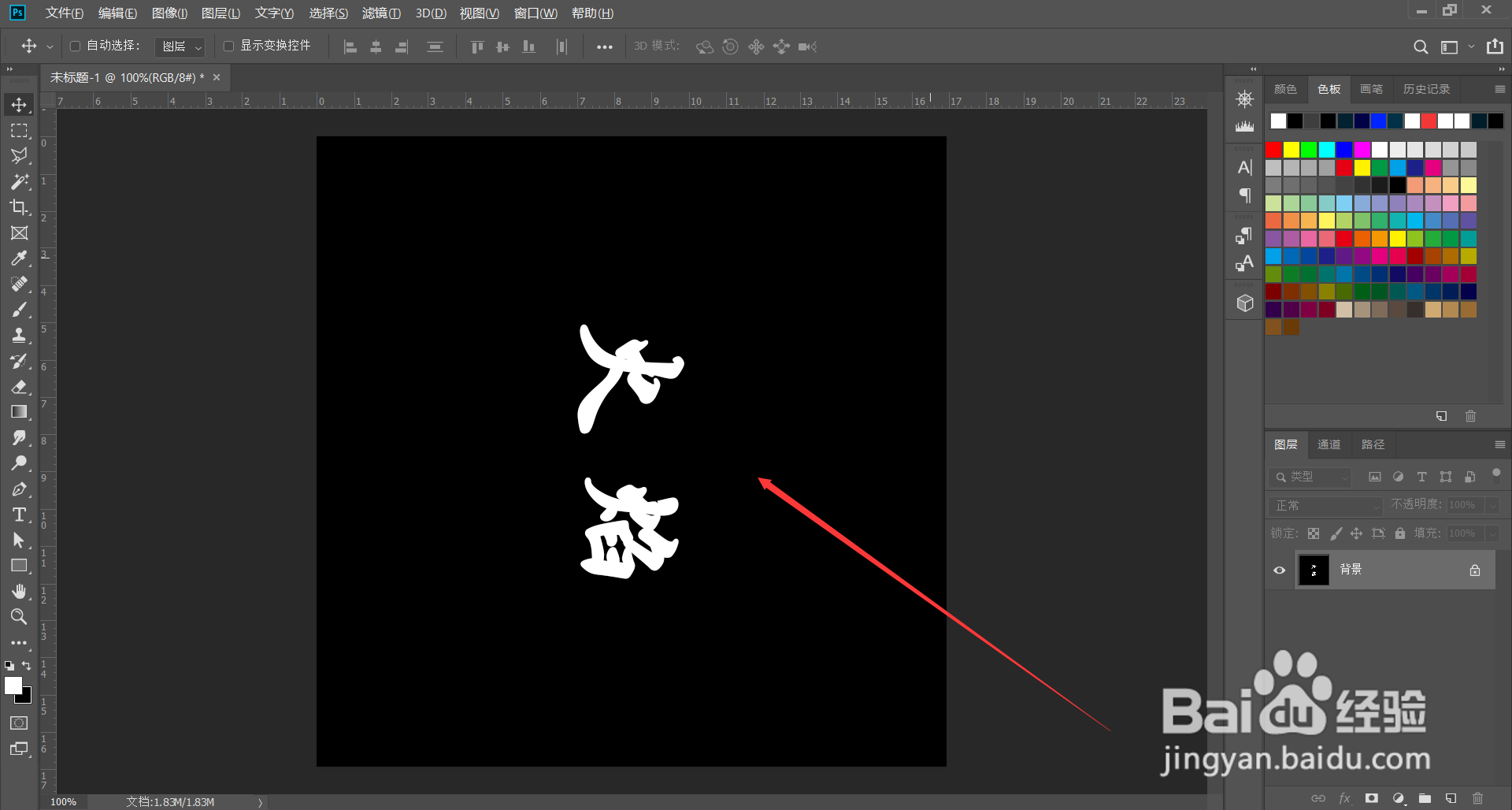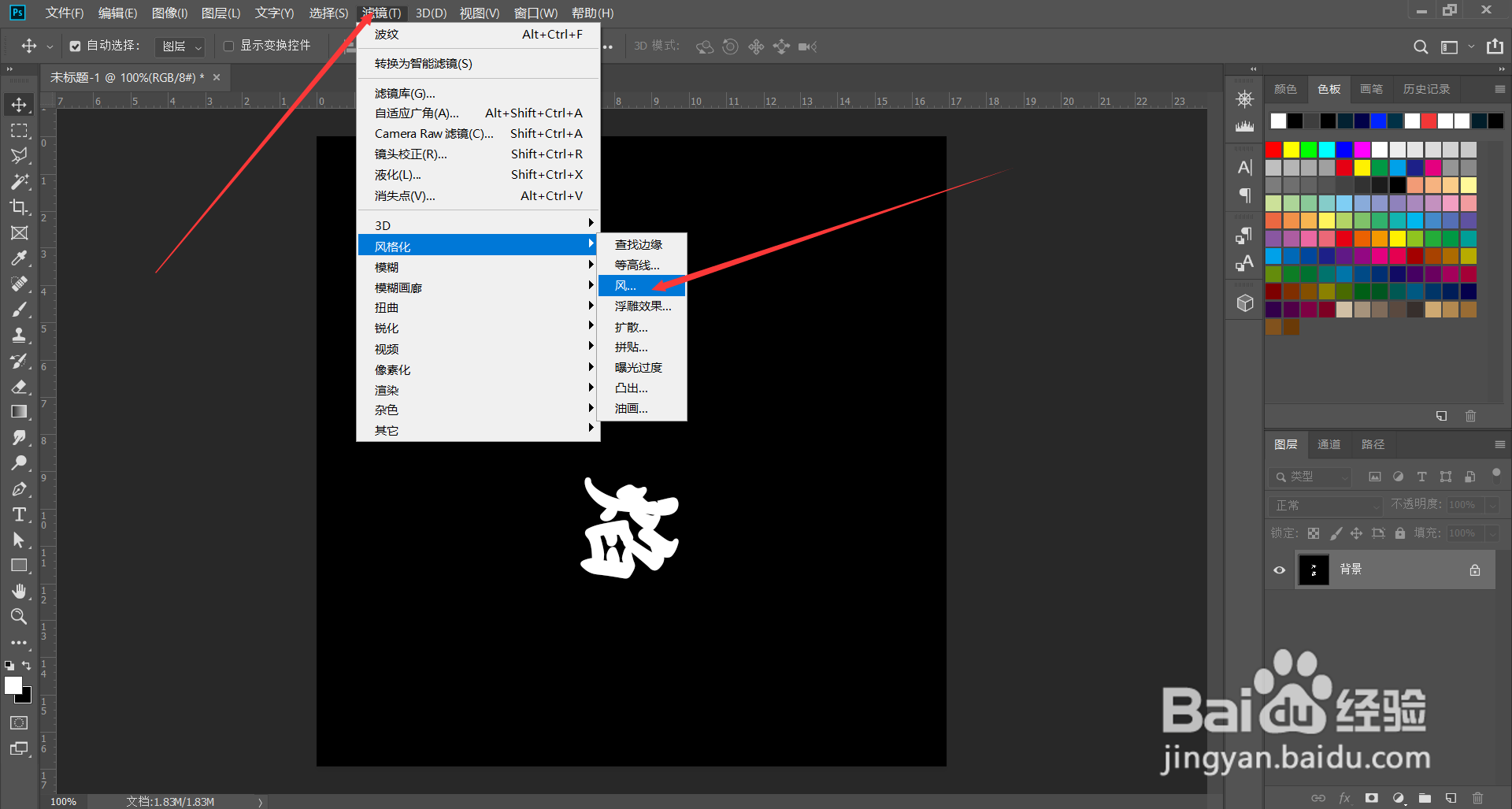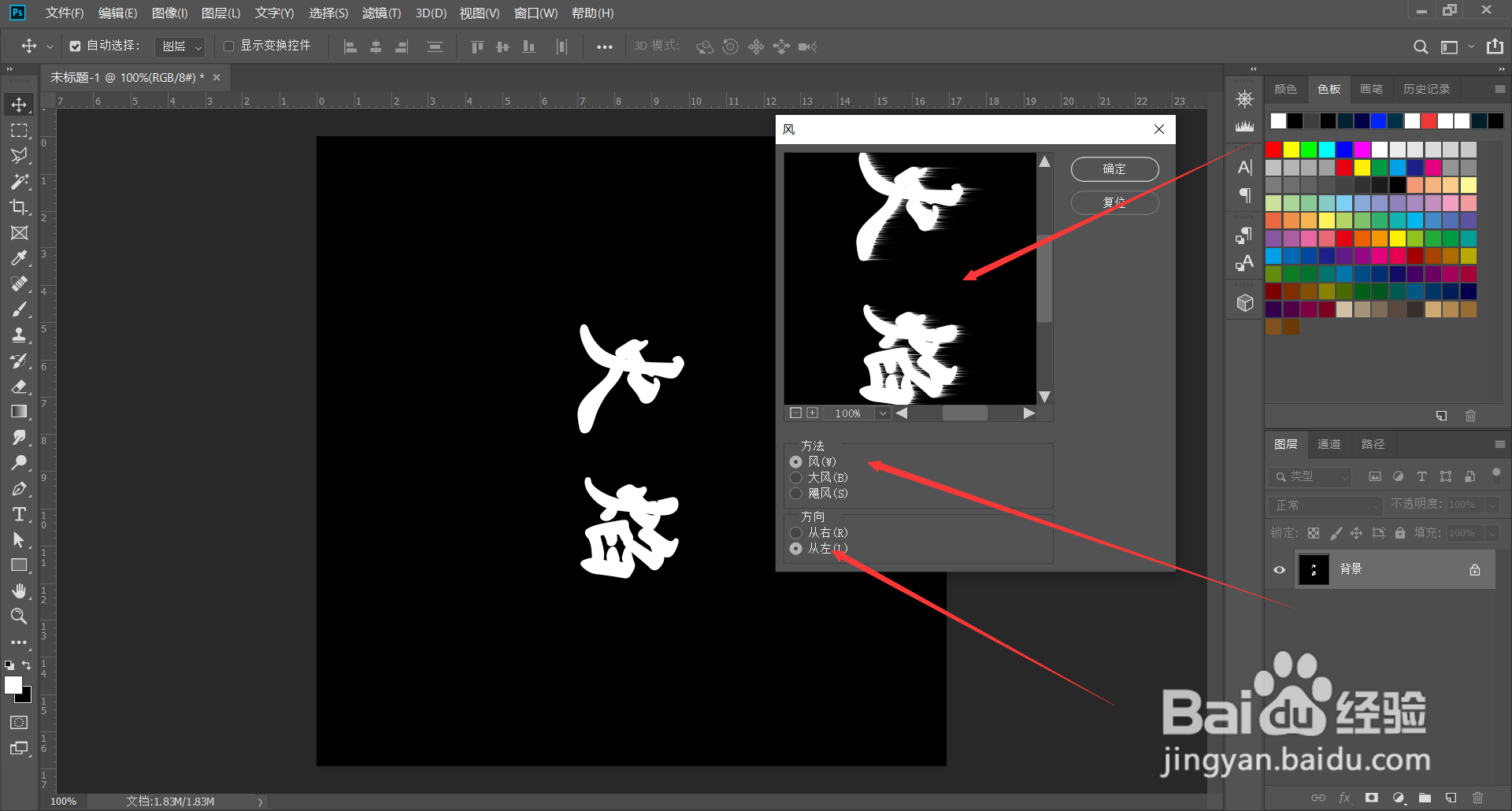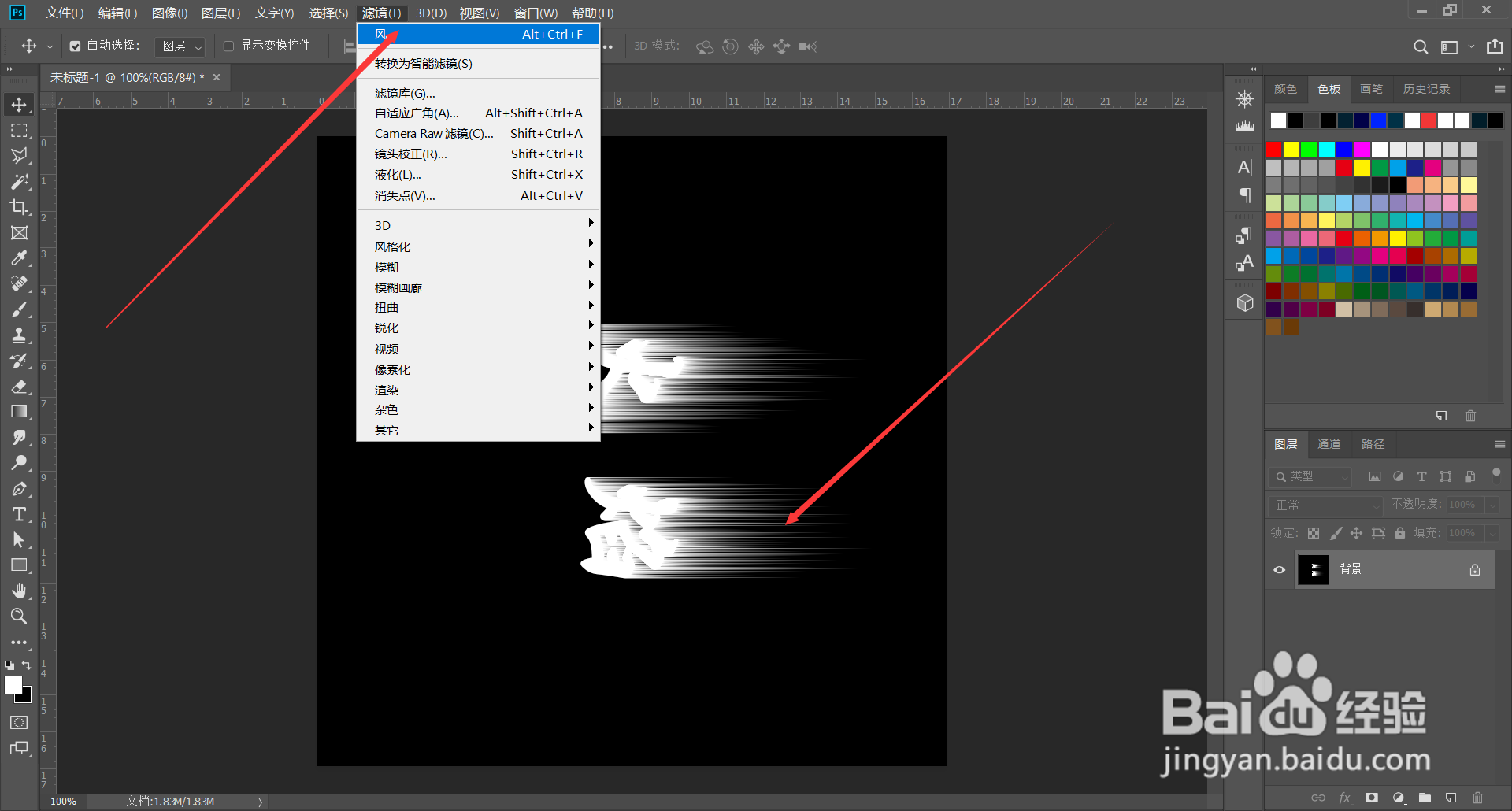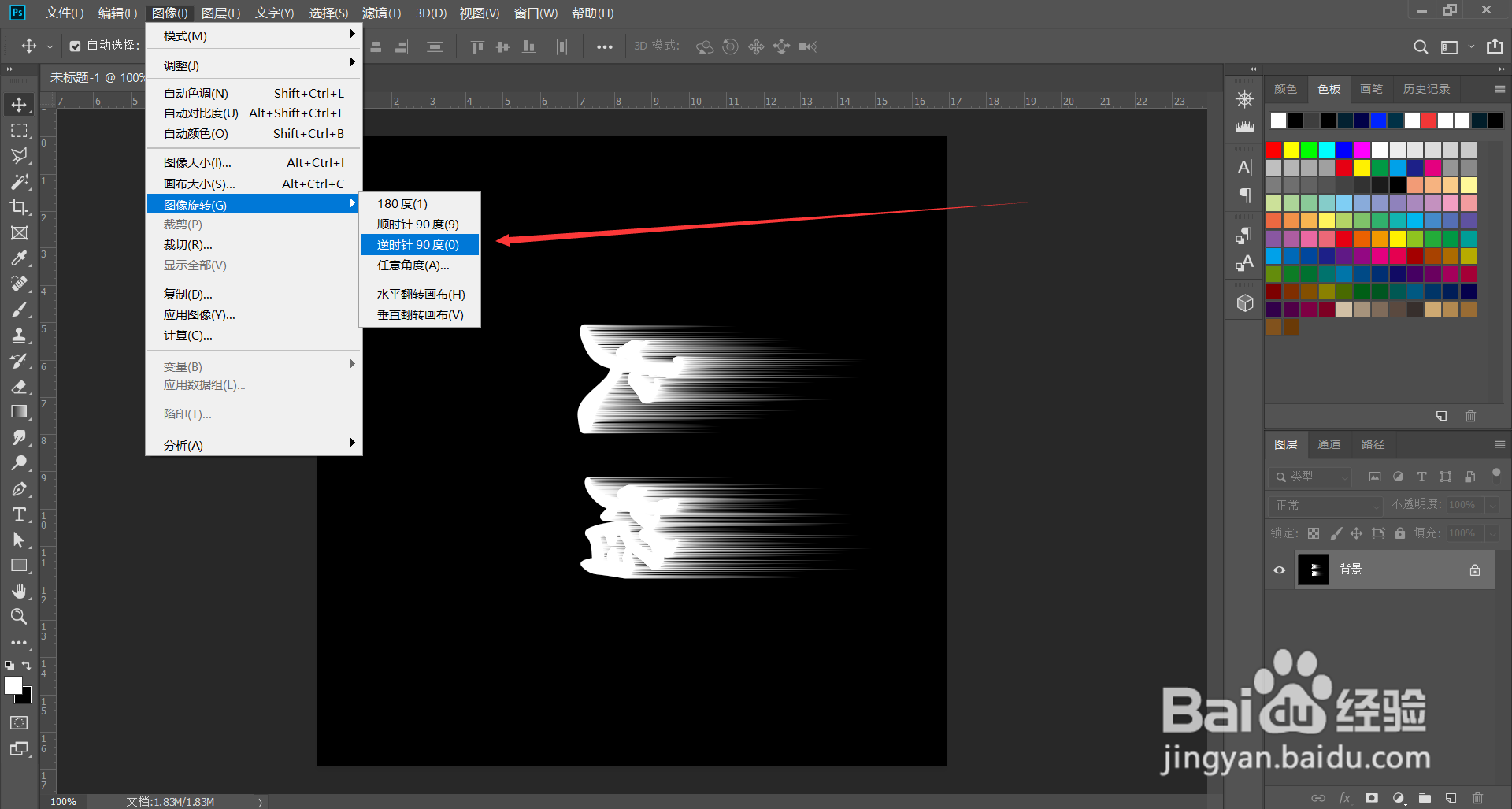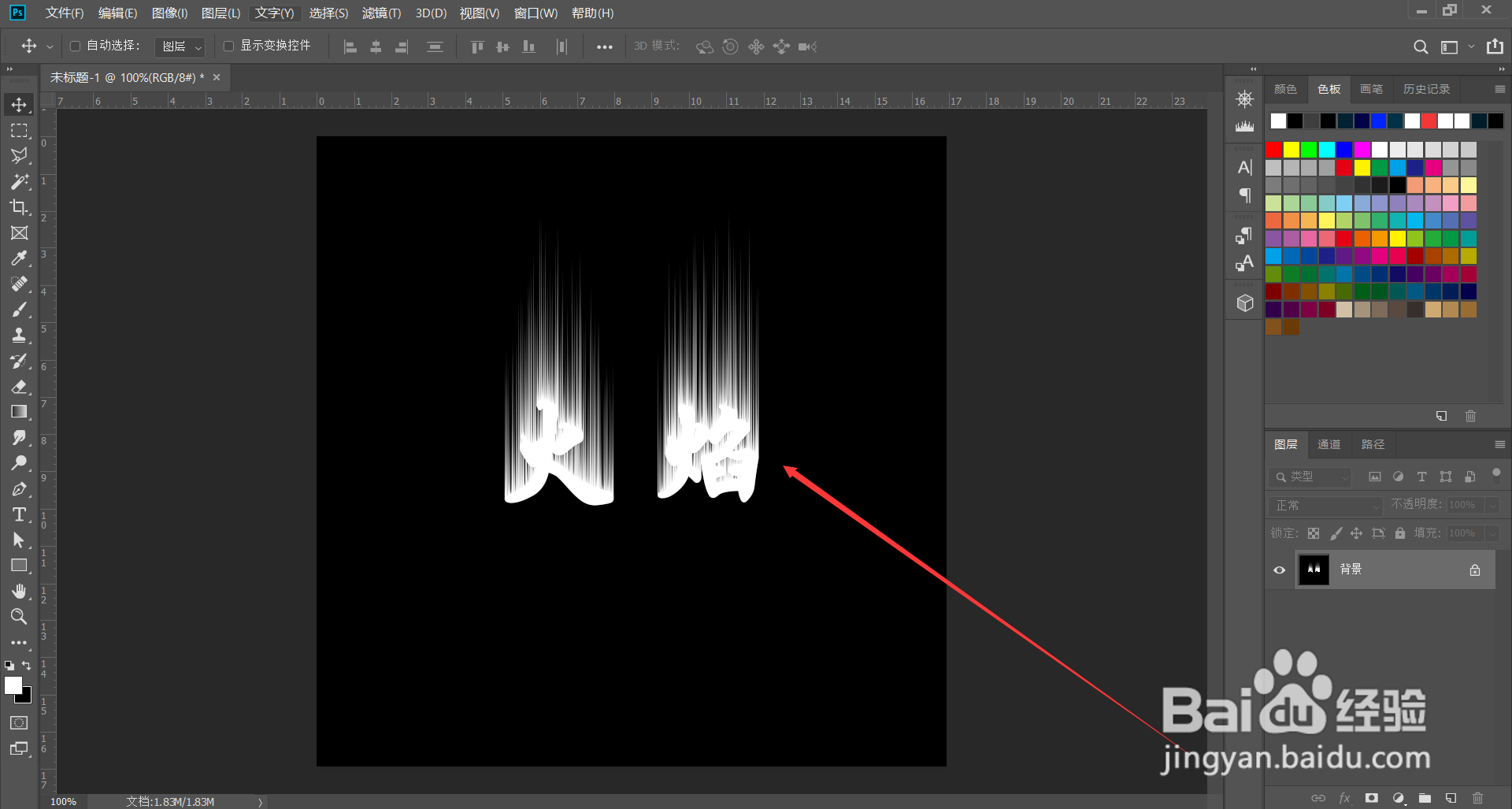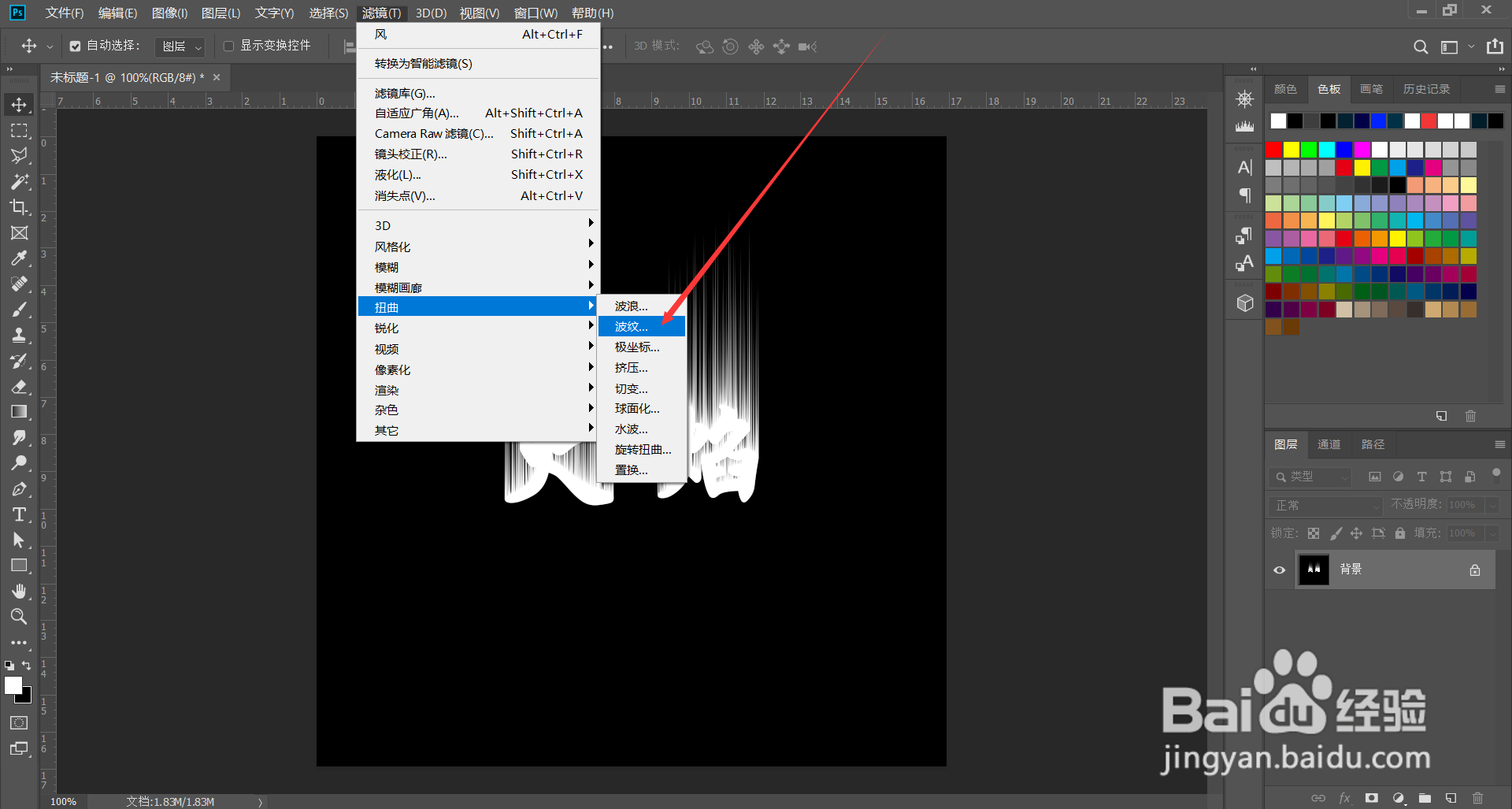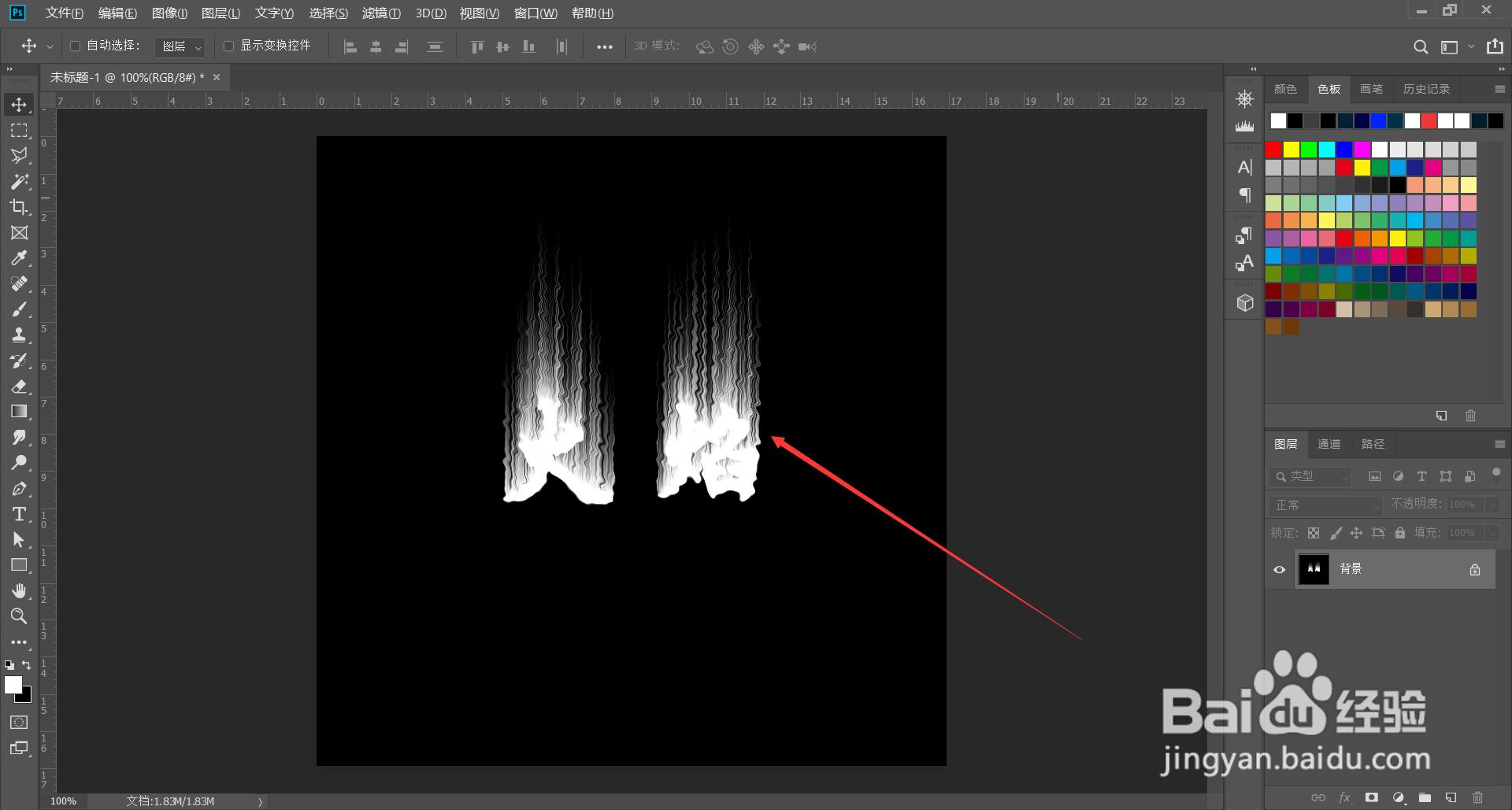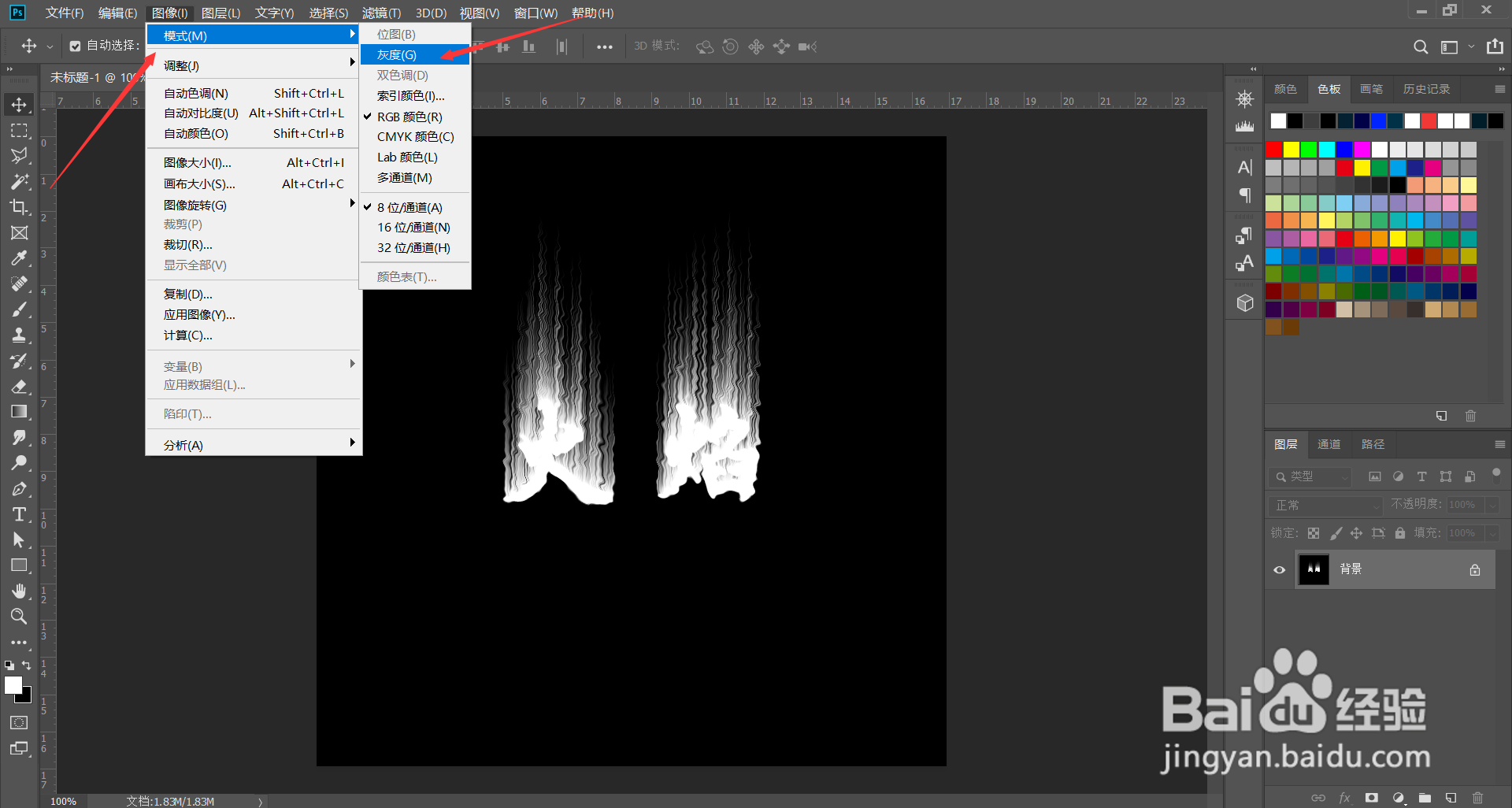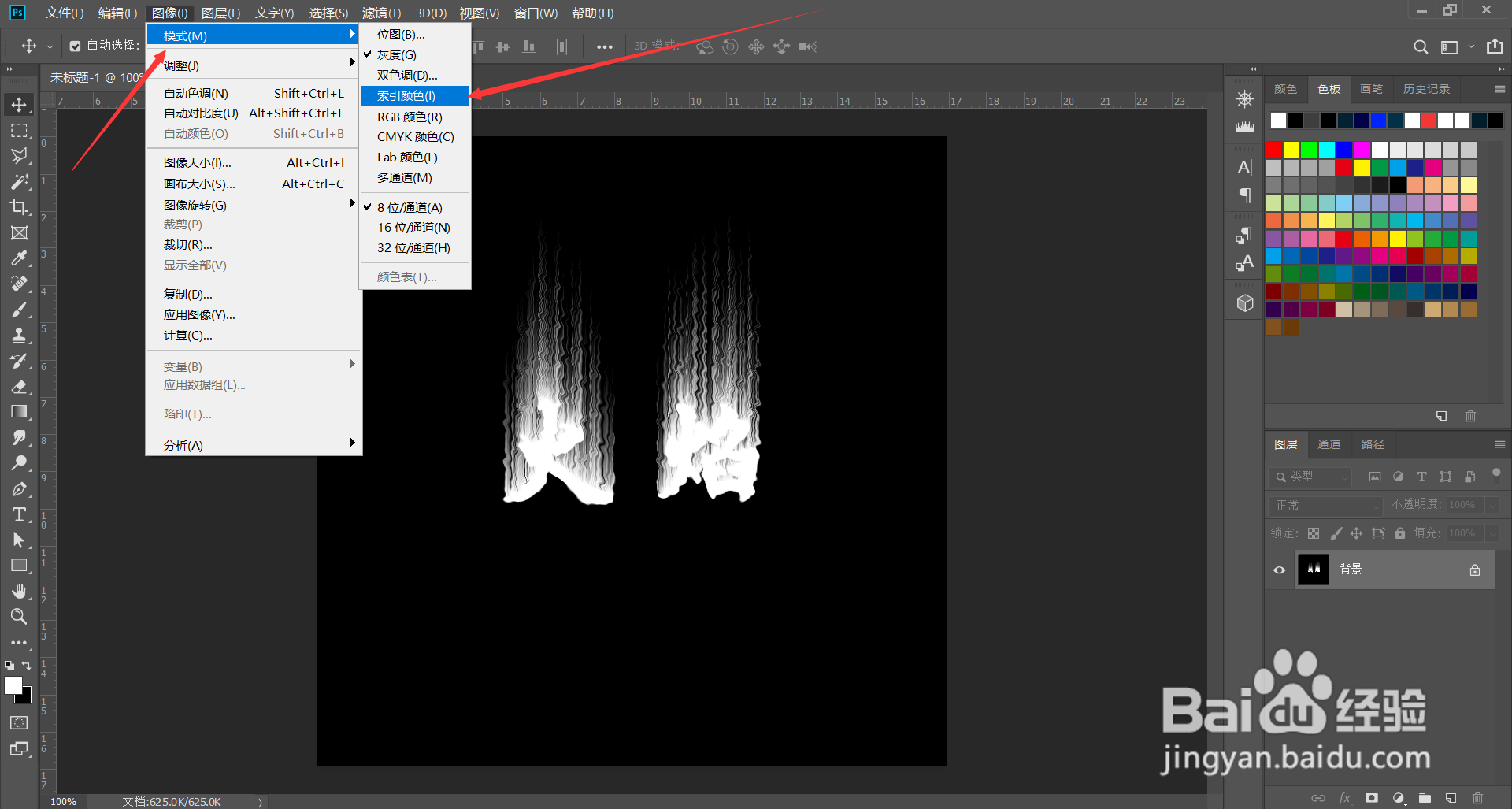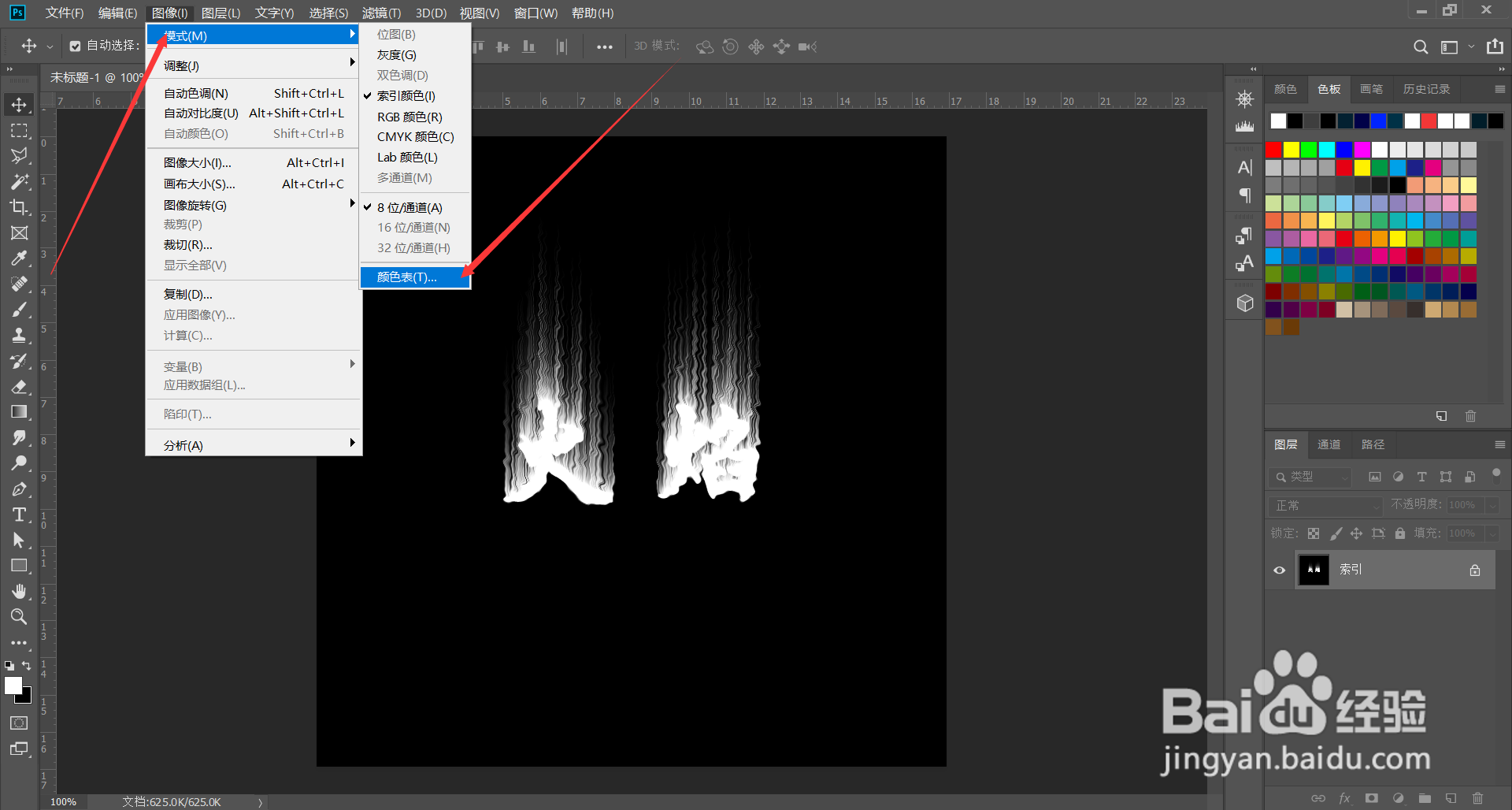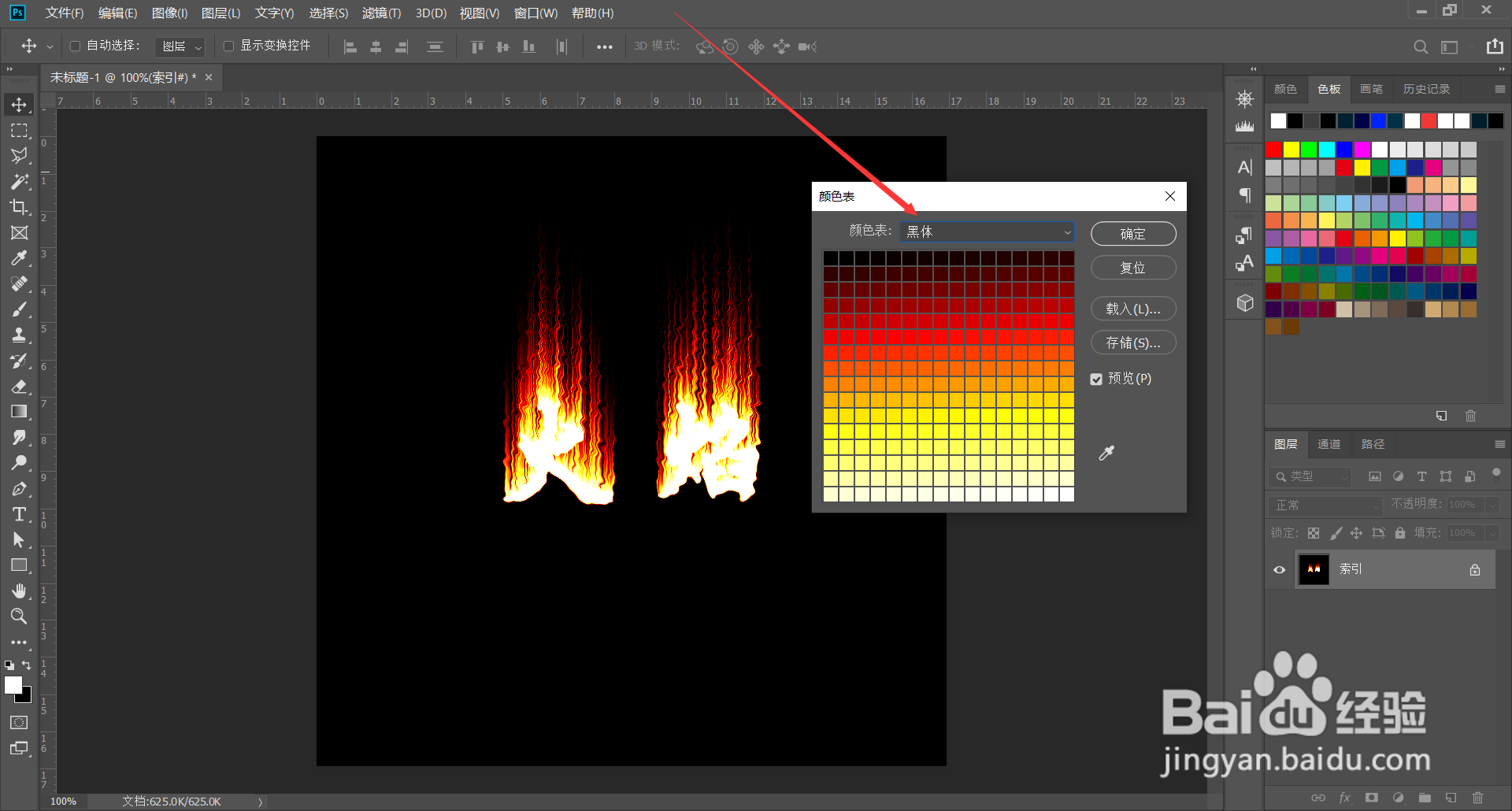PS制作火焰字
1、第一步:新建一个画布,填充为黑色。
2、第二步:输入想要的文字,合并图层,顺时针旋转90度。
3、第三步:点击滤镜—风格化—风,方法选择“风”,方向选择“从左”,再按Alt+Ctrl+F多执行几次。
4、第四步:逆时针转向画布90度,点击滤镜—扭曲—波纹,数量调为120左右,大小选择“中”。
5、第五步:点击图像—模式—灰度,再点索引颜色,最后点颜色表,颜色表选择黑体。
6、第六步:这样火焰字效果就制作好了,喜欢的点赞关注加收藏,分享更多PS小技巧。
声明:本网站引用、摘录或转载内容仅供网站访问者交流或参考,不代表本站立场,如存在版权或非法内容,请联系站长删除,联系邮箱:site.kefu@qq.com。
阅读量:39
阅读量:76
阅读量:60
阅读量:56
阅读量:89